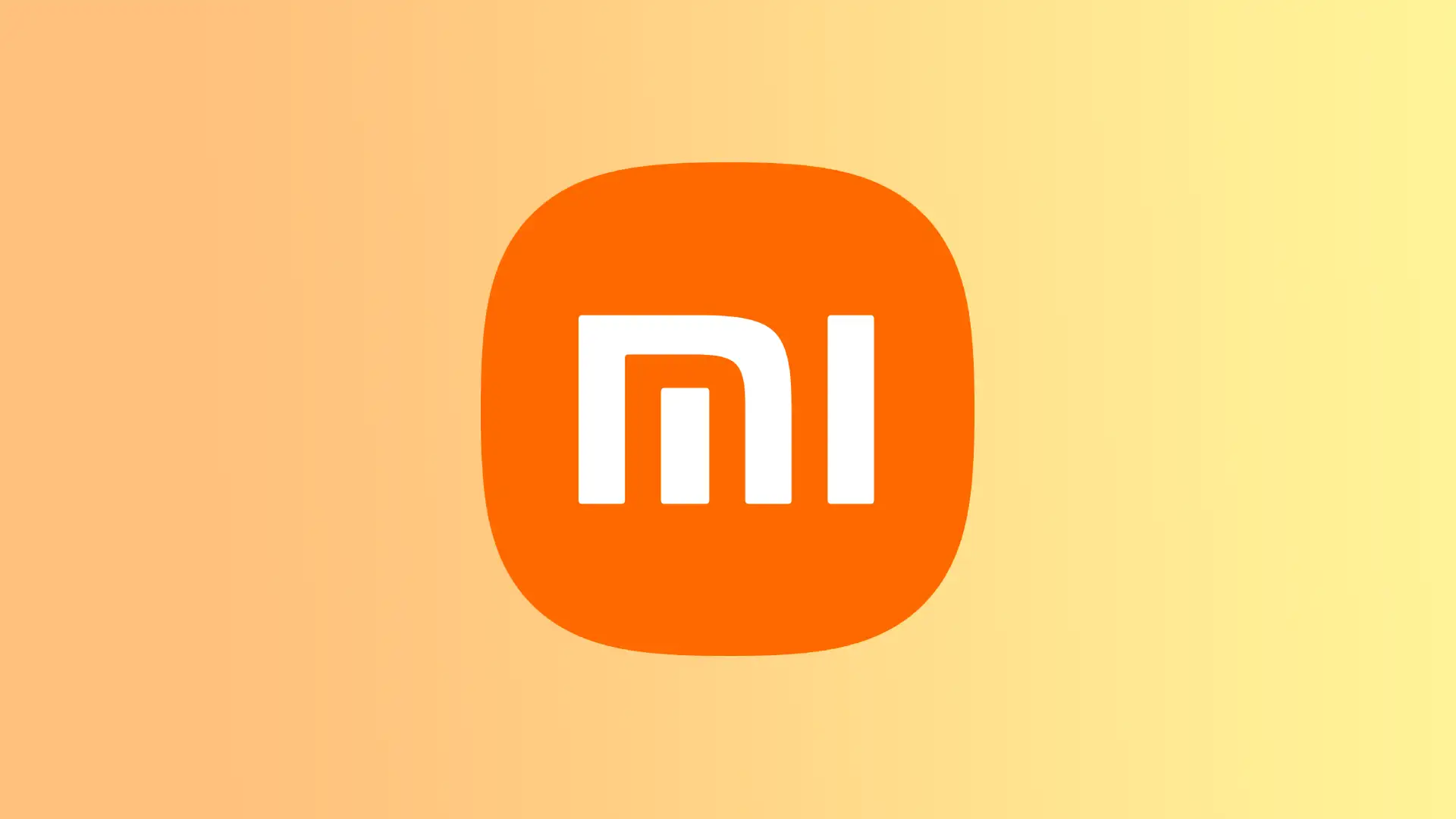Ich möchte meine Erfahrungen und Tipps zum Entfernen des Wallpaper-Karussells auf Xiaomi-Smartphones teilen. Vor einiger Zeit habe ich die Software auf meinem Smartphone aktualisiert und dabei festgestellt, dass mir jedes Mal, wenn ich den Bildschirm entsperre, ein neues Hintergrundbild aus dem Karussell angezeigt wird. Auf den ersten Blick mag dies eine interessante Funktion sein, aber mit der Zeit begann es mich zu langweilen. Ich habe herausgefunden, wie ich diese Funktion deaktivieren und mein Lieblingshintergrundbild wiederherstellen kann.
So entfernen Sie die Funktion „Wallpaper Carousel“ von Ihrem Xiaomi-Handy
Es ist wichtig zu beachten, dass meine Ratschläge auf meinen Erfahrungen und Recherchen beruhen und möglicherweise nicht für alle Xiaomi Smartphone-Modelle perfekt sind. Da die Einstellungen je nach MIUI-Version unterschiedlich sein können. In jedem Fall müssen Sie die Einstellungen öffnen und Wallpaper Carousel auswählen. Folgen Sie also diesen Schritten:
- Einstellungen öffnen.
- Wählen Sie dann Immer eingeschaltet und Bildschirm sperren.
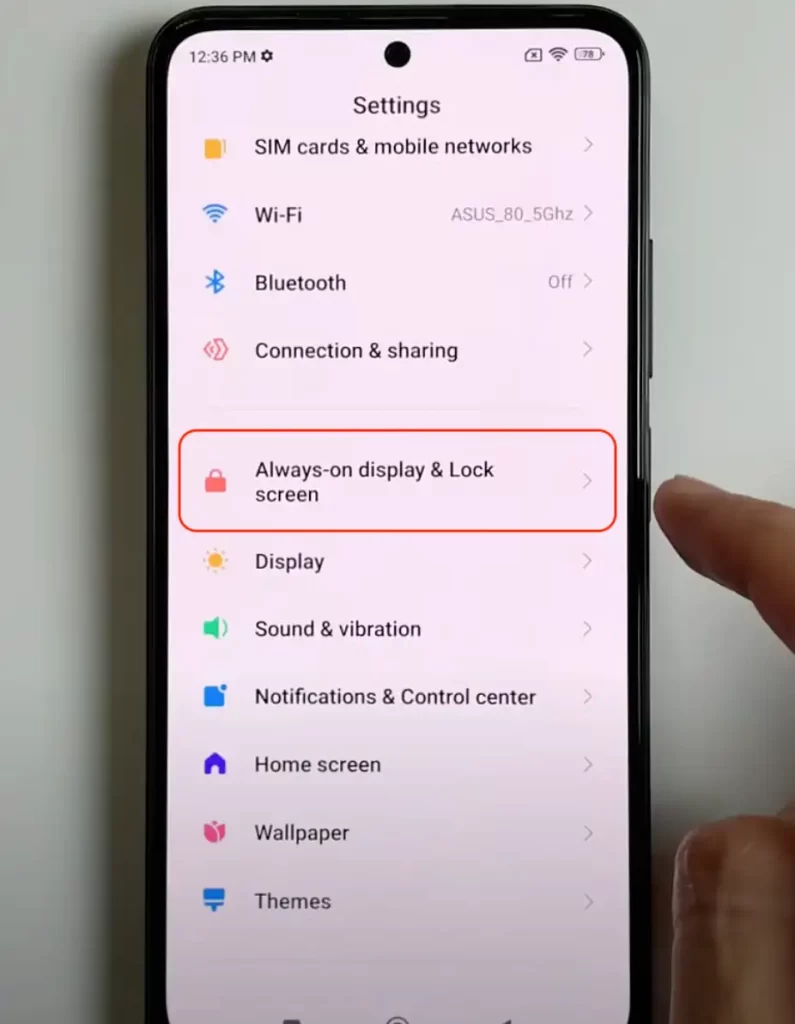
- Tippen Sie im neuen Fenster auf Wallpaper Carousel.
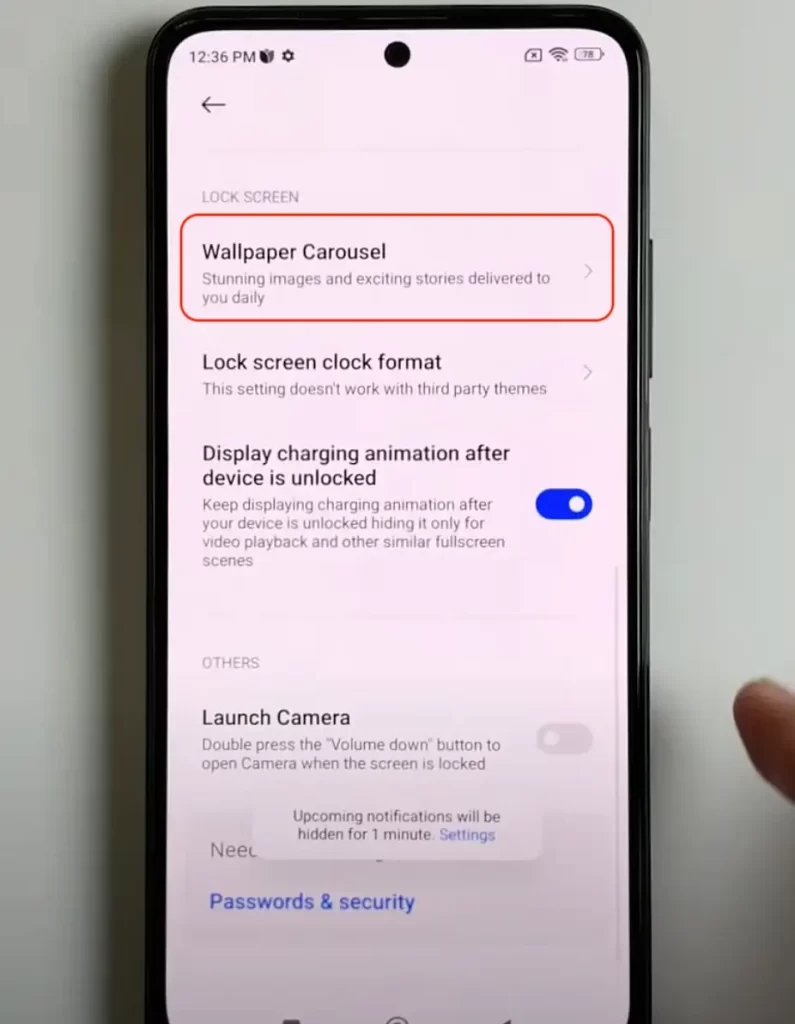
- Schalten Sie auf der nächsten Seite die Option Einschalten aus.
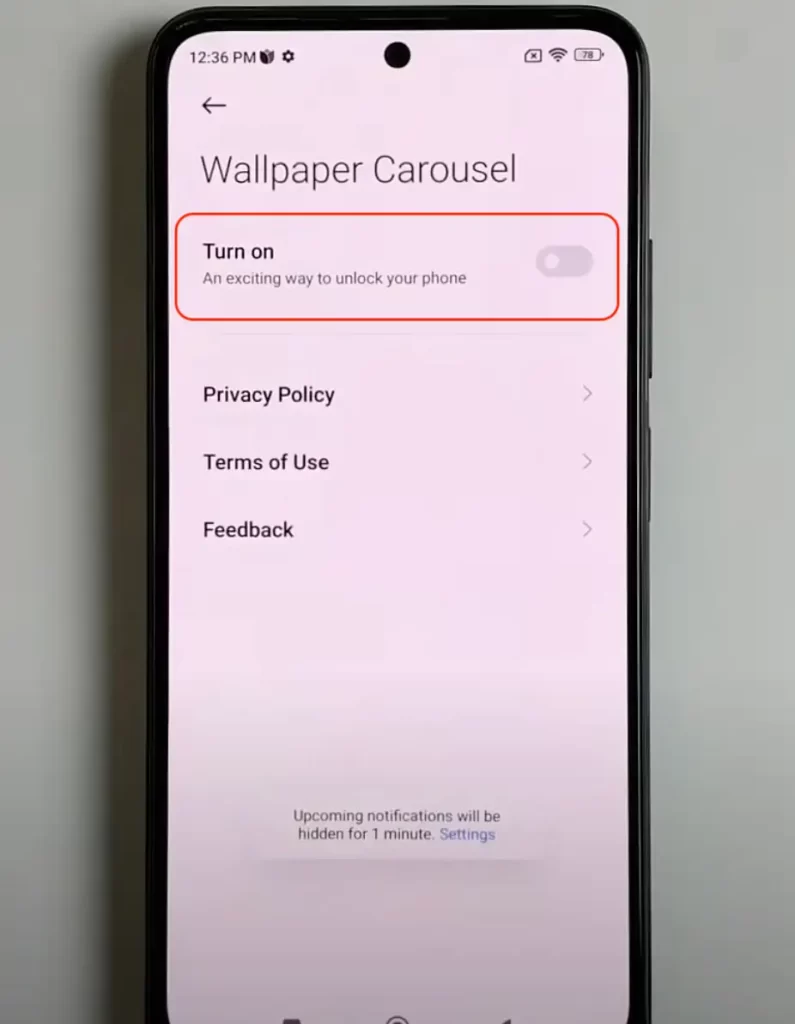
Nachdem Sie diese Schritte befolgt haben, sollte die Funktion „Wallpaper Carousel“ von Ihrem Xiaomi-Telefon entfernt werden. Sie werden die automatische Rotation von Hintergrundbildern auf Ihrem Sperrbildschirm oder Startbildschirm nicht mehr sehen. Stattdessen können Sie Ihre Hintergrundbilder manuell einstellen und nach Ihren Wünschen anpassen.
Wie entfernt man das Karussell-Symbol auf dem Sperrbildschirm von Xiaomi?
Nachdem Sie das Hintergrundbild-Karussell auf Ihrem Xiaomi-Smartphone deaktiviert haben, kann es sein, dass Sie immer noch ein Symbol auf dem Sperrbildschirm haben, das anzeigt, dass Sie diese Funktion zuvor verwendet haben. Um dieses Symbol zu entfernen, müssen Sie die folgenden Schritte ausführen:
- Einstellungen öffnen.
- Wählen Sie dann Über das Telefon.
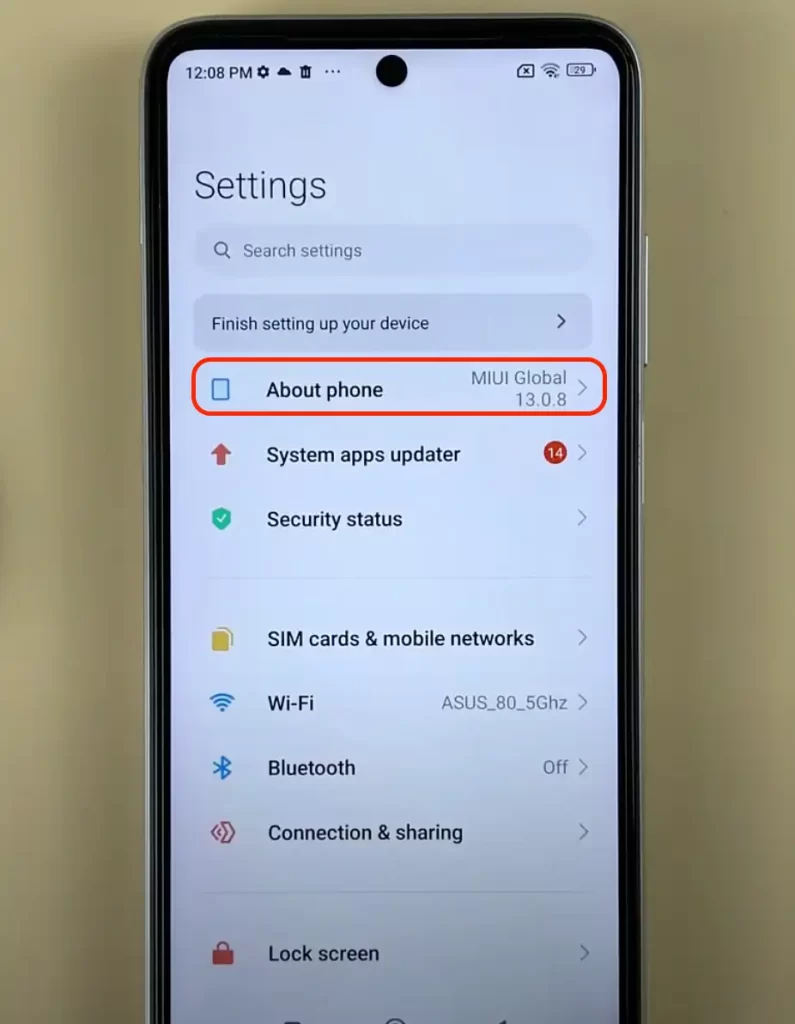
- Wählen Sie Speicher und tippen Sie auf Apps und Daten.
- Wählen Sie in dem neuen Fenster den Abschnitt Hintergrundbild-Karussell.
- Tippen Sie dann auf App deinstallieren.
- Bestätigen Sie Ihre Aktionen.
So beseitigen Sie sowohl die Funktion als auch das unnötige Symbol auf dem Sperrbildschirm. Wenn Sie die Funktion erneut installieren möchten, finden Sie sie in der Mi Wallpaper Carousel App im Google Play Store.
Und vergessen Sie nicht: Wenn Sie eine bestimmte App im Store nicht finden können, aber sicher sind, dass es sie gibt, ändern Sie die Region, und Sie finden, was Sie suchen.
Da Android den Nutzern erlaubt, alles Notwendige und Unnötige für ihre Bedürfnisse anzupassen, ist es sehr einfach, viele unerwünschte Apps und Funktionen nach dem Kauf eines Smartphones zu entfernen. Es ist auch einfach, sie wieder zu installieren.
Wie ändert man das Hintergrundbild auf Xiaomi?
Auf Xiaomi-Smartphones können Sie Ihr Hintergrundbild aus einem Thema (vorinstalliertes Hintergrundbild) oder aus der Galerie (eigene Fotos oder heruntergeladene Bilder) auswählen. Hier erfahren Sie mehr über die beiden Varianten:
Von Themen
Xiaomi bietet eine große Auswahl an vorinstallierten Designs mit verschiedenen Hintergrundbildern. Sie können ein Thema auswählen, das zu Ihrem Stil oder Ihrer Stimmung passt, und alle Hintergrundbilder dieses Themas anwenden oder bestimmte auswählen. Themes sind in der Regel in Kategorien unterteilt. Um das Hintergrundbild auf Ihrem Xiaomi-Telefon zu ändern, können Sie die folgenden Schritte ausführen:
- Öffnen Sie die App „Themen“ auf Ihrem Smartphone.
- Wählen Sie dann unten den Abschnitt Hintergrundbilder.
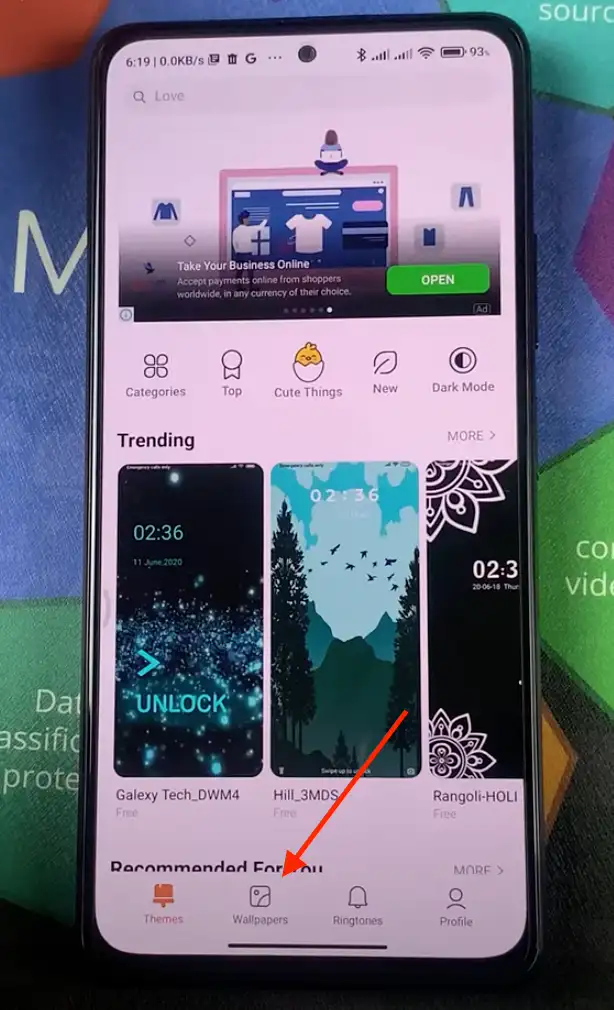
- Wählen Sie dann die gewünschte Option aus der Liste aus.
- Tippen Sie dann auf Anwenden.
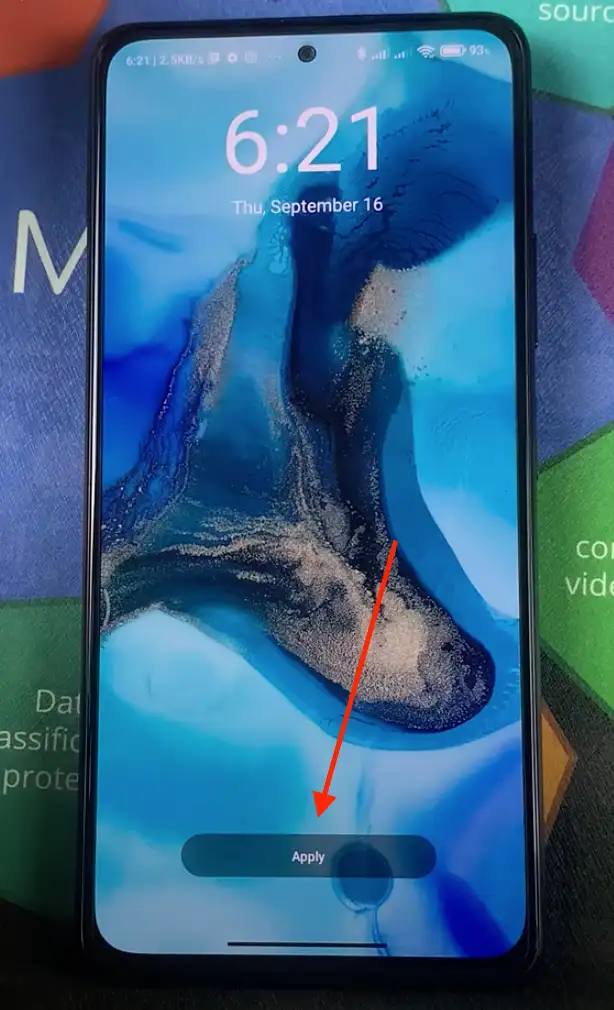
Wählen Sie, auf welchen Bildschirm Sie diese Einstellungen anwenden möchten.
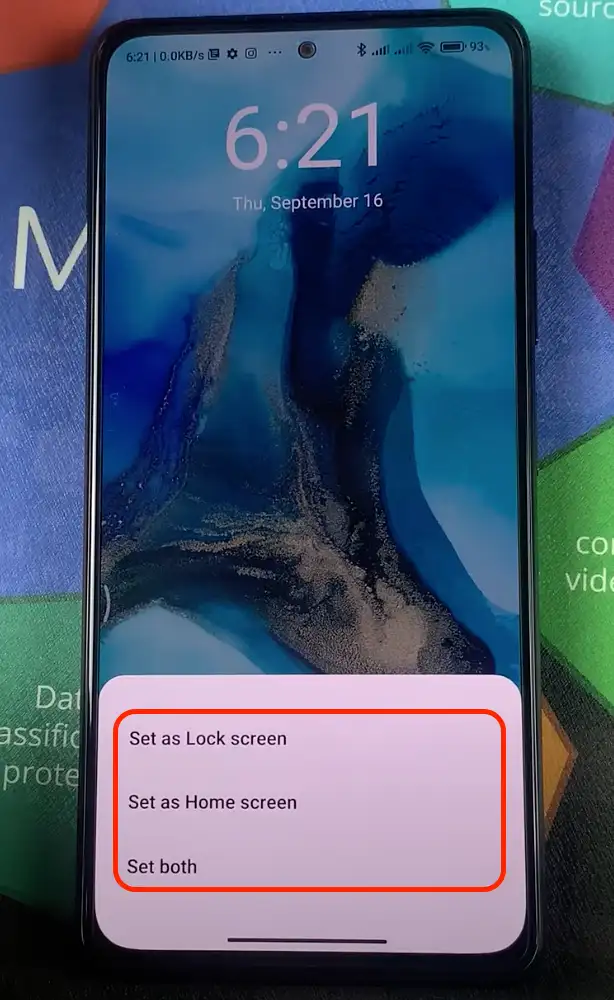
Von der Galerie
Mit dieser Option können Sie Fotos oder heruntergeladene Bilder als Hintergrundbild verwenden. Sie können jedes Bild auswählen, das auf Ihrem Smartphone in der Galerie oder im Fotoordner gespeichert ist. Um das Hintergrundbild auf Ihrem Xiaomi-Telefon zu ändern, können Sie die folgenden Schritte ausführen:
- Nehmen Sie das Foto selbst auf oder fügen Sie es der Galerie hinzu.
- Öffnen Sie dann die Galerie und suchen Sie das gewünschte Bild.
- Tippen Sie dann auf das Drei-Punkte-Symbol.
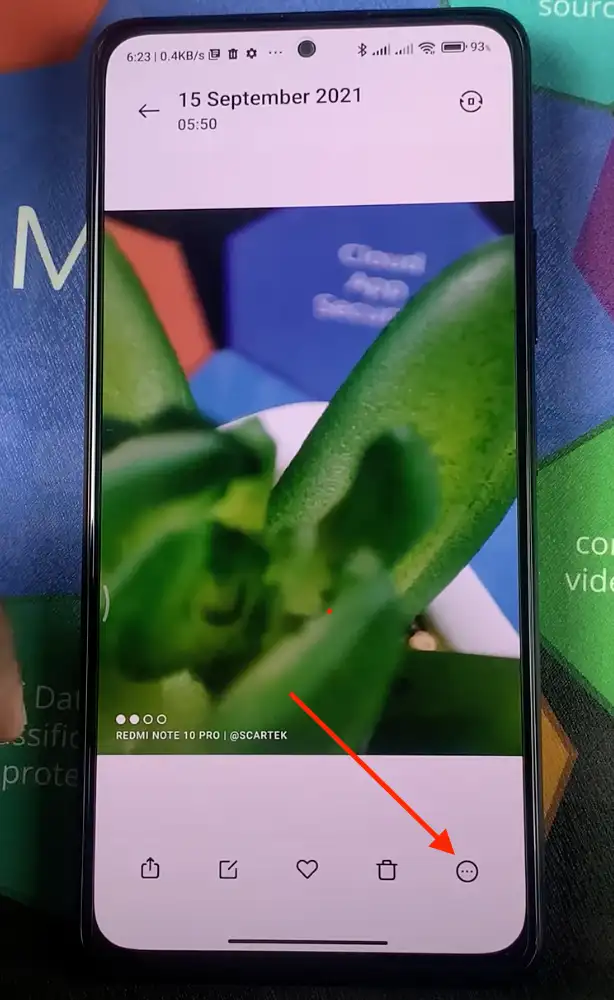
Sie müssen die Option Als Hintergrundbild festlegen auswählen.
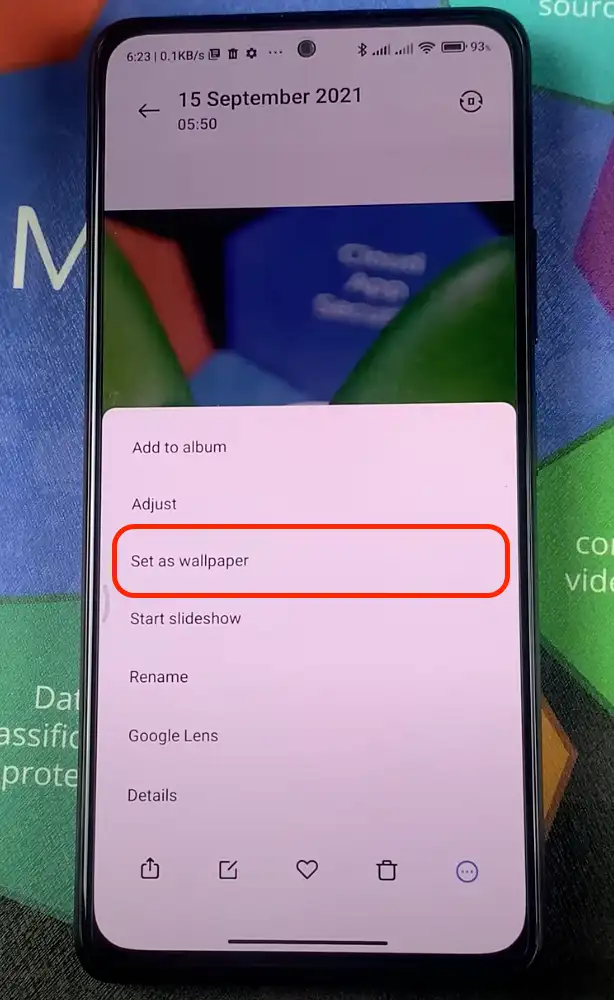
- Wählen Sie dann den Bildschirm aus, für den diese Einstellung gelten soll.
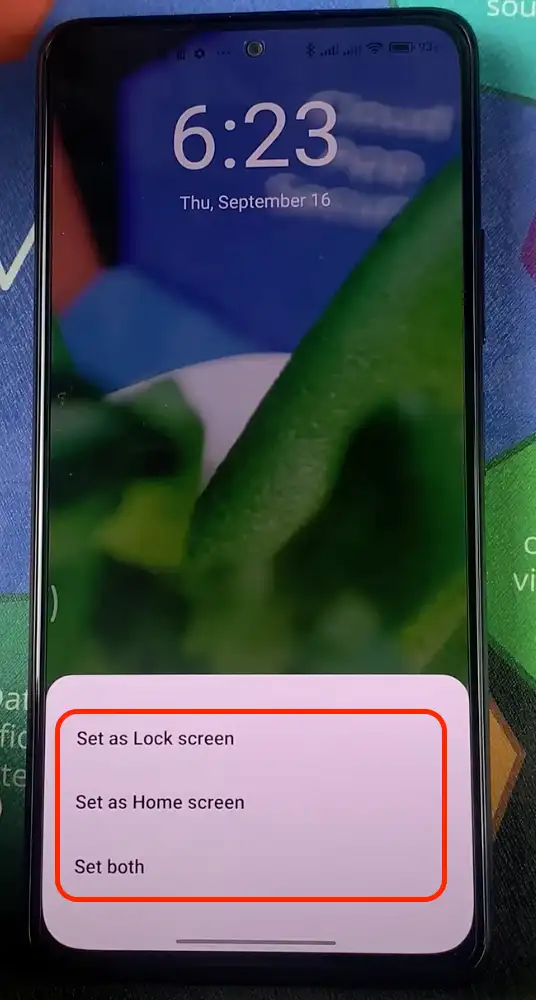
Mit diesen Funktionen können Sie das Aussehen Ihres Xiaomi-Smartphones individuell anpassen und einen einzigartigen Look kreieren, der Ihren Stil und Ihre Vorlieben widerspiegelt.
Welche Apps brauchen Sie nicht auf Ihrem Android-Smartphone?
Die sogenannten „Cache-Lösch-/Leistungssteigerungs-Apps“ sind die ersten, die Sie vermeiden sollten. Die ersten Anwendungen, die Sie vermeiden sollten, sind die so genannten „Cache-Clearing/Leistungssteigerungs-Apps“, die alles, was Sie manuell tun können, in der gleichen kurzen Zeit tun. Der Punkt ist, dass sie einfach die Cache-Daten aus Ihren Anwendungen löschen.
Um dies manuell zu tun, gehen Sie einfach zu Storage > klicken Sie auf Cached Data. Nachdem Sie auf zwischengespeicherte Daten geklickt haben, werden Sie aufgefordert, zwischengespeicherte Daten zu löschen. Tippen Sie auf OK, um diese Daten zu löschen. Die Anwendungen, die den Cache löschen, verbrauchen selbst Akku und Speicherplatz.
Eine weitere unnötige Anwendung sind „Antivirenprogramme“, die versprechen, vor Malware zu schützen. Ihr Android-Gerät verfügt jedoch bereits über ein integriertes Antivirusprogramm, das dieselbe Aufgabe erfüllt. Außerdem werden alle aus dem Play Store heruntergeladenen Anwendungen bereits von Google auf Malware überprüft. Es macht also keinen Sinn, Anwendungen wie Antivirus usw. zu installieren.
Als nächstes kommen Apps, die versprechen, Akkustrom zu sparen. Die Sache ist jedoch die, dass sie nicht wirklich dabei helfen, die Akkuleistung zu optimieren. Manchmal gehen diese Apps nach hinten los, da sie Hintergrundanwendungen immer wieder schließen und den Akku stärker belasten. Denn viele der stromfressenden Anwendungen (die im Hintergrund laufen) neigen dazu, sich erneut zu öffnen. All dieses Schließen und erneute Öffnen bedeutet mehr Arbeit für den Arbeitsspeicher, was wiederum mehr Akkuleistung verbraucht.
Es gibt auch verschiedene Anwendungen wie Wettervorhersage-Apps und Foto-Editoren, aber die ersten tun dasselbe wie die integrierten Android-Wetter-Apps, und die letzten sind nur mit bösartiger Software und Werbung gefüllt. Es ist also besser, mit ihnen vorsichtig zu sein.